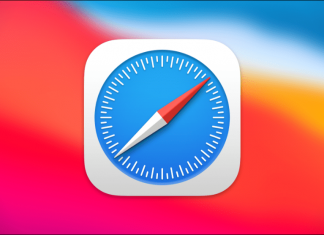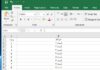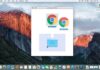روش سازماندهی آیکون ها در دسکتاپ ویندوز
Desktop ویندوز جایی مطمئن برای ذخیره پرونده ها و میانبر برنامه ها می باشد، اما با گذر زمان ممکن است به جایی شلوغ و بی نظم تبدیل شود. در این آموزش روش چیدمان دسکتاپ را به شما نشان می دهیم که چطور با سازماندهی درست دسکتاپ ویندوز می توانید به سرعت و سادگی هر چیزی را که می خواهید در دسکتاپ خود پیدا کنید.
پنهان کردن همه آیکون های دسکتاپ ویندوز
اگر از دسکتاپ ویندوز خود استفاده چندانی ندارید ولی تعداد میانبر های آن روز به روز افزایش می یابد، می توانید برای خالی کردن desktop خود همه آیکون ها و میانبر های درون آن را پنهان کنید. برای انجام این کار مراحل زیر را دنبال نمایید:
- در دسکتاپ ویندوز راست کلیک کرده.
- در پنجره باز شده به بخش View بروید.
- سپس Show Desktop Icons کلیک نمایید تا همه آیکون های دسکتاپ شما ناپدید شوند.
برای مشاهده دوباره آیکون های دسکتاپ می توانید Show Desktop Icons را دوباره کلیک کنید و یا اینکه با باز کردن یک File Explorer یا Windows Explorer و کلیک نماییدن پوشه Desktop، محتویات آن را دوباره مشاهده کنید.البته اگر دوست دارید تا پرونده ها و میانبر ها را در دسکتاپ خود ذخیره داشته باشید شاید میل چندانی به استفاده از این جهت که نداشته باشید.
روش sort کردن آیکون های دسکتاپ
برای انجام یک سازماندهی سریع می توانید مراحل زیر را دنبال نمایید:
- در دسکتاپ راست کلیک کنید.
- در پنجره باز شده به بخش Sort By بروید.
- بعد از آن یکی از 4 گزینه زیر را برای سازماندهی آیکون های و میانبر ها انتخاب نمایید:
- Name - پرونده ها و میانبر ها بر پایه حروف الفبا مرتب می شوند.
- Size – پرونده ها و میانبر ها بر پایه اندازه و سایز مرتب می شوند.
- Item type – پرونده ها و میانبر ها بر پایه گونه و تایپ مرتب می شوند.
- Date Modified – پرونده ها و میانبر ها بر پایه زمان و تاریخ تنظیم مرتب می شوند.
انجام مراحل بالا باعث می شود تا پیدا کردن پرونده ها و میانبر ها در دسکتاپ اپلیکیشن های شلوغ آسان تر گردد.
روش تغییر اندازه آیکون ها در دسکتاپ ویندوز
شما می توانید به آسانی اندازه و سایز آیکون ها را در دسکتاپ ویندوز تغییر دهید، برای انجام این کار مراحل زیر را دنبال نمایید:
- در دسکتاپ ویندوز راست کلیک کرده.
- در پنجره باز شده به بخش View بروید.
- از بین 3 گزینه زیر یکی را انتخاب نمایید:
- Large icons – آیکون اندازه بزرگ
- Medium icons – آیکون اندازه میانه
- Small icons – آیکون اندازه کوچک
روش ساخت پوشه در دسکتاپ ویندوز
شما می توانید با ساخت پوشه در دسکتاپ، آیکون ها و میانبر های آن را در فولدرهای متعددی دسته بندی کنید تا علاوه بر خالی کردن فضای دسکتاپ، به آسانی تمام و سرعت، پرونده ها و میانبر های خود را در فولدرهای دسته بندی شده پیدا کنید. برای ساخت پوشه، مراحل زیر را دنبال نمایید:
- در دسکتاپ ویندوز راست کلیک کرده.
- در پنجره باز شده به بخش New بروید.
- بعد از آن Folder را کلیک نمایید.
- پوشه ساخته شده خود را نام گذاری کنید.
- سپس پرونده های و میانبر هایی را که می خواهید به پوشه دلخواه خود بفرستید.

دسته بندی فولدرها کار راحتی می باشد، شما می توانید فولدرهای مختلفی با نام های آهنگ، عکس، ویدئو، بازی، PDF، Word یا هر چیزی که دوست دارید بسازید و بعد از آن پرونده های مرتبط را به آن پوشه بروید.
روش Pin کردن آیکون در Taskbar ویندوز
بیشتر برنامه ها بعد از آن نصب، آیکون میانبر خود را به دسکتاپ ویندوز می افزایند و این کار باعث شلوغی و گم شدن شتر با بارش در دسکتاپ شما می شود. برای راحت شدن از این دردسر، یکی از روش کار های برای شما، گذاشتن میانبر برنامه در جاهایی مانند taskbar و Start Menu می باشد. برای pin کردن یک آیکون در بخش Taskbar مراحل زیر را دنبال نمایید:
بعد از آن انجام مراحل بالا میانبری از آیکون شما در Taskbar نمایش داده خواهد شد.
روش Pin کردن آیکون در Start Menu ویندوز
- منوی Start را کلیک نمایید و یا دکمه Windows را در کیبورد خود بزنید.
- آیکون دلخواه خود را در فهرست برنامه ها پیدا کنید.
- روی آن راست کلیک نمایید.
- در پنجره باز شده Pin to Start را کلیک نمایید.

علاوه بر این روش می توانید با گرفتن و کشیدن آیکون دلخواه خود از فهرست برنامه ها، آن را در Start Menu ویندوز Pin کنید.![]()